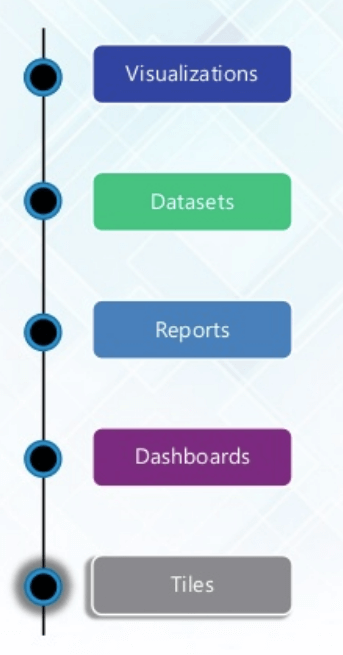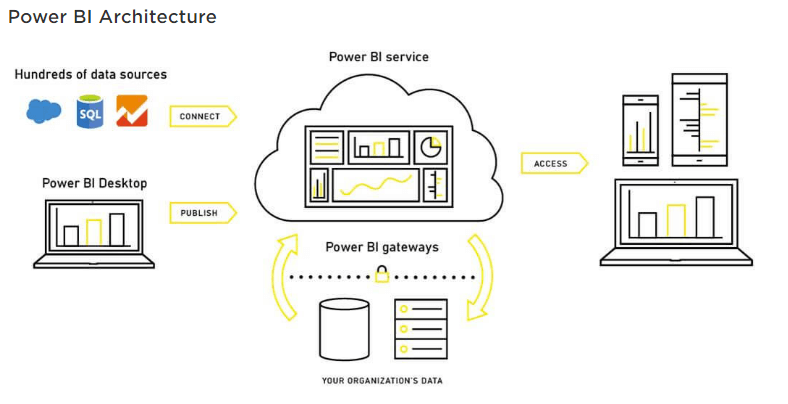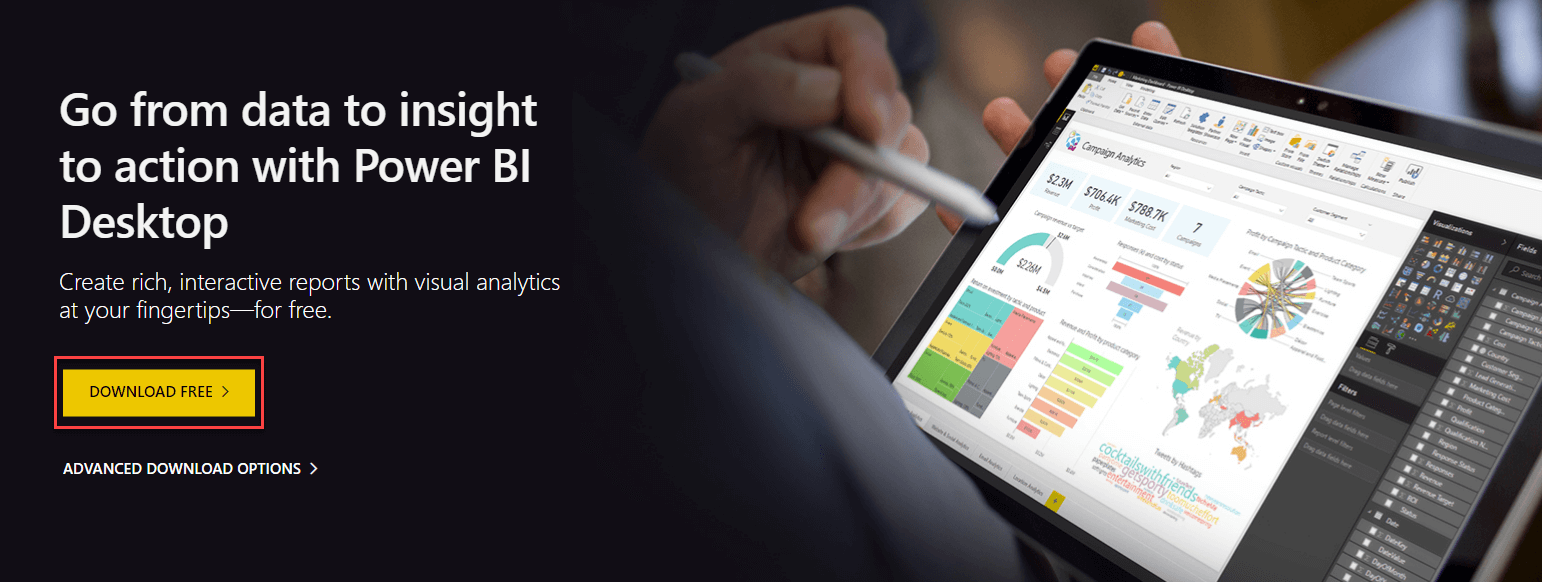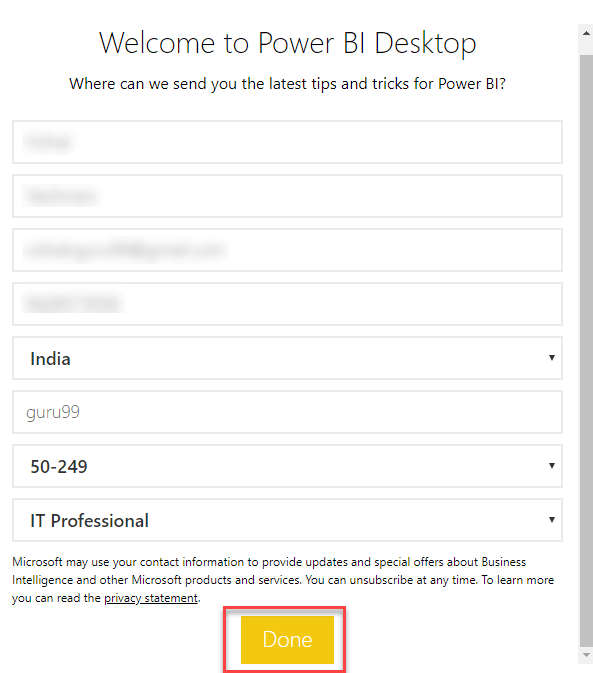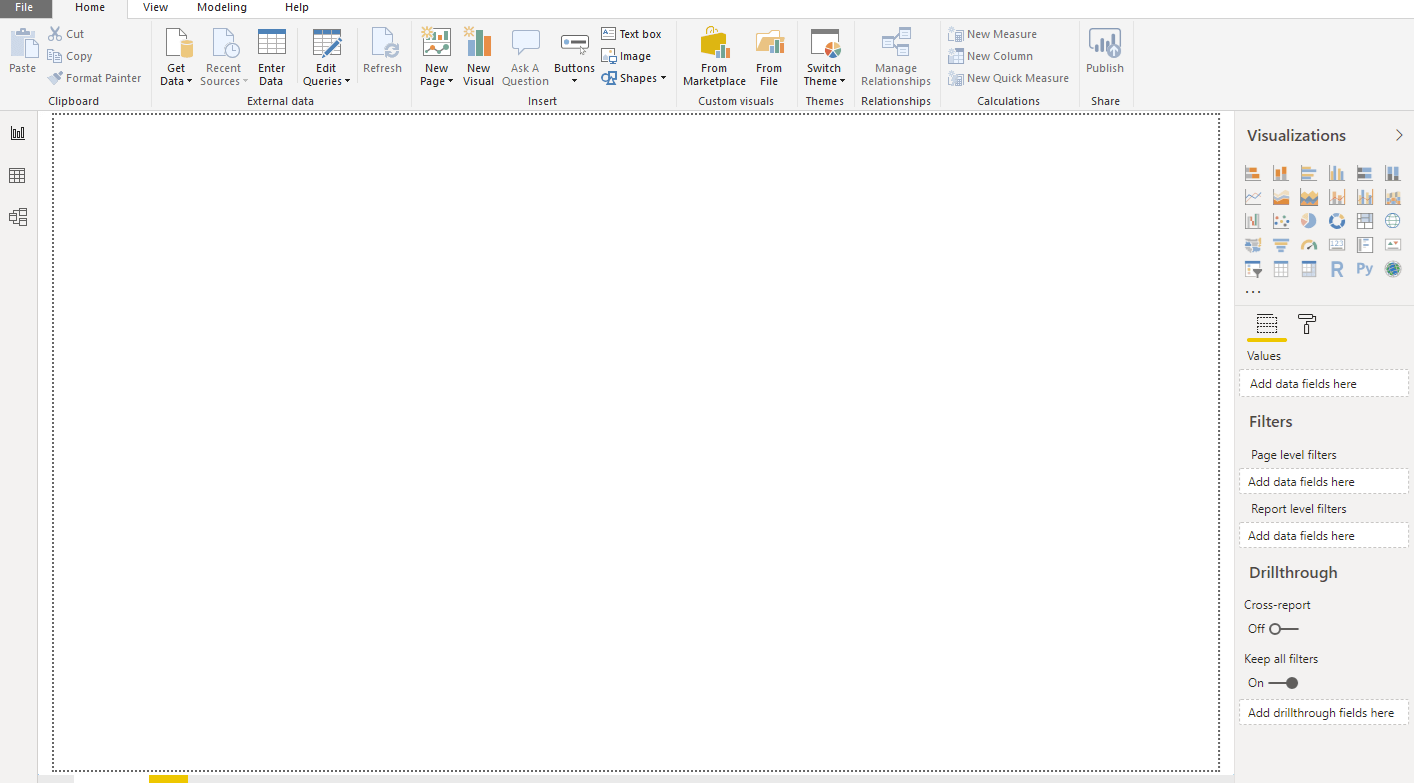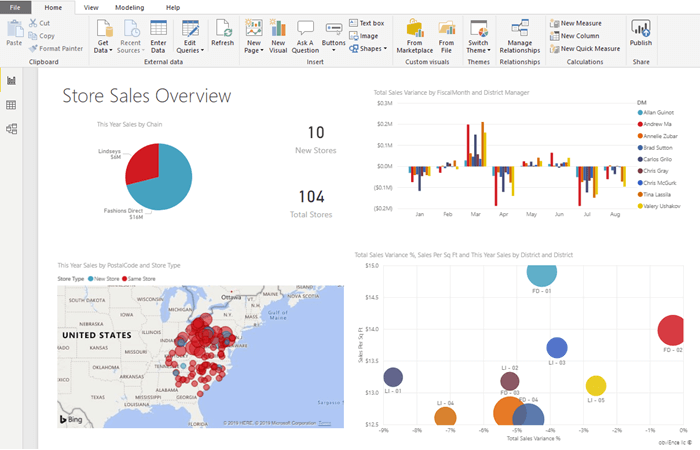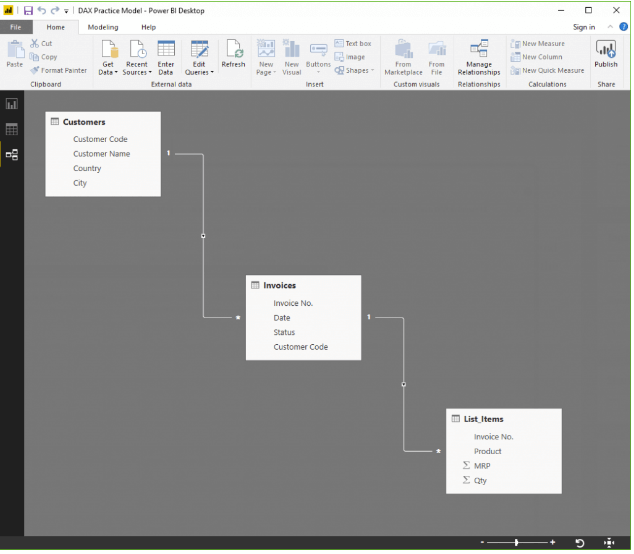Прежде чем мы поймем PowerBI, давайте запустим:
Что такое БИ?
Бизнес-аналитика — это технологический метод, который помогает вам анализировать данные и предоставлять действенную информацию, которая помогает корпоративным руководителям, бизнес-менеджерам и другим пользователям принимать обоснованные бизнес-решения.
В этом курсе Microsoft Power BI вы узнаете:
- Что такое БИ?
- Что такое Power BI?
- Зачем использовать Power BI?
- Типы инструментов Power BI
- Источники данных для Power BI
- Ключевые термины, используемые в Power BI
- История Power BI
- Архитектура Power BI
- Установите и запустите Power BI Desktop
- Панель инструментов Power BI
- Что такое функция Dax?
- PowerBI vs. Tableau
- Кто использует Power BI?
- Недостатки Power BI
Что такое Power BI?
Power BI — это инструмент бизнес-аналитики и визуализации данных, который помогает преобразовывать данные из различных источников данных в интерактивные информационные панели и отчеты BI. Он предоставляет несколько программных разъемов и услуг.
Для разных платформ используются разные версии Power BI, такие как настольные, сервисные (SaaS) и мобильные приложения Power Bi.
В этом учебном пособии по Power BI вы изучите все важные концепции Power BI и получите общее представление о том, как использовать инструмент Power BI.
Зачем использовать Power BI?
Вот наиболее важные причины использования инструмента Power BI:
- Готовые панели мониторинга и отчеты для SaaS Solutions
- Power BI позволяет обновлять информационные панели в режиме реального времени.
- Обеспечивает безопасное и надежное соединение с вашими источниками данных в облаке или локально
- Power BI предлагает быстрое развертывание, гибридную конфигурацию и безопасную среду.
- Позволяет исследовать данные с использованием запросов на естественном языке
- Предлагает функцию визуализации панели мониторинга, регулярно обновляемую сообществом.
Типы инструментов Power BI
Некоторые важные инструменты Power BI:
Power BI Desktop
Рабочий стол Power BI является основным средством создания и публикации Power BI. Разработчики и опытные пользователи используют его для создания новых моделей и отчетов с нуля.
Расходы: бесплатно
Служба Power BI
Онлайн программное обеспечение как услуга (SaaS), где размещаются модели данных, отчеты, информационные панели Powe Bl. Администрирование, обмен, сотрудничество происходит в облаке.
Профессиональная лицензия: $ 10 / пользователи / месяц
Power BI Data Gateway
Power BI Data Gateway служит мостом между службой Power Bl и локальными источниками данных, такими как DirectQuery, Import, Live Query. Устанавливается Bl Admin.
Сервер отчетов Power BI
Он может содержать постраничные отчеты, ключевые показатели эффективности, мобильные отчеты и отчеты Power Bl Desktop. Он обновляется каждые 4 месяца и устанавливается / управляется ИТ-командой. Пользователи могут изменять отчеты Power Bl, другие отчеты, созданные командой разработчиков.
Мобильные приложения Power BI
Мобильное приложение Power BI доступно для iOS, Android, Windows. Им можно управлять с помощью Microsoft Intune. Этот инструмент можно использовать для просмотра отчетов и панелей мониторинга на сервере отчетов Power Bl Service.
Источники данных для Power BI
| Источник данных | Описание |
| Excel (.xlsx, xlxm) | В рабочую книгу могут быть введены данные вручную или данные, которые запрашиваются и загружаются из внешних источников данных. |
| Значение, разделенное запятыми (.csv) | Файлы — это простые текстовые файлы со строками данных. Каждая строка может содержать одно или несколько значений, разделенных запятой. |
| Power BI Desktop (.pbi) | Вы можете использовать Power BI Desktop для запроса и загрузки данных из внешних источников данных. |
| Базы данных в облаке | Он позволяет подключаться в режиме реального времени к базе данных SQL Azure, хранилищу данных SQL Azure и т. Д. |
| Базы данных локальные | Вы можете напрямую подключиться к базам данных реляционной модели SQL Server Analysis Services. Требуется Power BI Enterprise Gateway. |
Ключевые термины, используемые в Power BI
| Срок | Описание |
| Визуализация | Визуальное отображение информации для достижения одной или нескольких целей. Он предлагает отображение информации на одном экране. Он предупреждает пользователей о проблемах или проблемах: Операционная, Производительность, Личная и т. Д. |
| Datasets | Набор данных — это то, что вы импортируете или подключаете. Наборы данных можно переименовывать, обновлять, удалять и исследовать. |
| Приборная панель | Панель инструментов — это коллекция, которая содержит ноль или более плиток и виджетов. Он используется для представления настраиваемого представления некоторого подмножества базовых наборов данных. |
| Отчеты | Отчет Power BI представляет собой одну или несколько страниц визуализаций. Его можно создавать с нуля, импортировать на панель мониторинга и создавать с использованием наборов данных. |
| Плитка | It a single visualization found in a report or on a rectangular dashboard box which contains each visual. |
History of Power BI
- Power BI was conceptualized by Ruler and Dhers Netz of the SQL server coverage services team at Microsoft.
- It was designed by West Chadic George in the year 2010 and named as a Project Crescent.
- In 2011, It was bundled with SQL Server Codenamed Mount McKinley.
- Microsoft unveiled the first preview to Power BI in September 2014.
- The first version of Power BI released on 24 July 2015. It was based on Excel Based Add-ins like Power Query, Pivot, view, and Map.
Architecture of Power BI
Data Integration:
An organization needs to work with data which comes from different sources which can be in various file formats. The data should be extracted from a different source which can be from different servers or databases. This data is integrated into one standard format in a common staging area.
Data Processing:
In this stage, the integrated data is still not prepared for visualization as the data needs processing. This data is pre-processed. For example, redundant values, missing values will be removed from the data set.
The business rule should be applied to the data when the data is cleaned. You can load that data back to Data Warehouse.
Data Presentation
После того, как данные загружены и обработаны, их можно визуализировать намного лучше с использованием различных визуализаций, предлагаемых Power Bi. Использование панели мониторинга и отчетов позволяет более интуитивно представлять данные. Этот визуальный отчет помогает конечным пользователям принимать деловые решения на основе полученных данных.
Установите и запустите Power BI Desktop
Шаг 1) Посетите https://powerbi.microsoft.com/en-us/desktop/
И выберите кнопку Скачать бесплатно
Шаг 2) Вы будете перенаправлены в магазин Microsoft и нажмите кнопку «Получить».
Шаг 3) Нажмите на кнопку Установить.
Шаг 4) Вы можете увидеть статус прогресса на экране.
Шаг 5) Перед экраном приветствия вас попросят зарегистрироваться для входа.
Шаг 6) При запуске Power BI Desktop отображается экран приветствия.
Панель инструментов Power BI
Power Bl Desktop — это инструмент расширения, используемый для создания панелей мониторинга и отчетов. Доступ к приложениям Power Bl будет осуществляться другими пользователями через настольные и мобильные устройства.
В состав Power BI входят 5 основных компонентов, выпущенных на рынок.
- Power Query: его можно использовать для поиска, доступа и преобразования общедоступных и / или внутренних источников данных.
- Power Pivot: используется для моделирования данных для анализа в памяти.
- Power View: этот компонент позволяет визуализировать, анализировать и отображать данные.
- Power Map: оживляет данные с помощью интерактивной географической визуализации.
- Служба Power BI: позволяет обмениваться представлениями данных и рабочими книгами, которые можно обновлять из локальных и облачных источников данных.
- Power BI Q & A: позволяет задавать вопросы и получать немедленные ответы с помощью запросов на естественном языке.
- Шлюз управления данными: предлагает периодические обновления данных, просмотр каналов данных, отображение таблиц.
- Каталог данных: этот компонент позволяет пользователю обнаруживать и повторно использовать запросы, используя каталог данных. Метаданные могут быть облегчены для функциональности поиска.
Что такое функция Dax?
DAX — это язык выражения формулы, который называется (DAX), который можно использовать с различными инструментами визуализации, такими как Power BI. Он также известен как функциональный язык, где полный код хранится внутри функции. Формулы программирования DAX содержат два типа данных: числовые и другие.
Каждый связан с другим, имея общие столбцы. Вот простая диаграмма, показывающая отношения.
В Power BI есть 3 вещи, которые вы можете использовать
DAX —
- Расчетные столбцы
- меры
- таблицы
Давайте посмотрим на все это, все они увидят, как работают функции DAX.
Расчетные столбцы
Расчетный столбец позволяет создавать новые столбцы на основе заданных данных.
Например, в таблице «Товары» нет столбца «Окончательная цена». Здесь функция DAX используется для расчета нового столбца, когда доступны только общая цена и количество.
Price = List_Items[MRP]*List_Items[Qty]
В данных каждая строка теперь будет иметь соответствующую расчетную цену.
меры
Вы можете выполнить расчет, используя меру, без необходимости добавлять какие-либо данные. Это очень полезно для отчетов, в которых можно отобразить цену, не требуя совершенно нового столбца для ее хранения.
Пример:
1] Total of the MRP column * Total of Qty column
таблицы
Функции DAX в табличной модели возвращают целые таблицы. Например, чтобы сформировать список всех стран, в которых есть клиенты, используйте функцию:cities touched = DISTINCT(Customers[City])
Слово о фильтрах
Фильтры скрывают строки, которые не соответствуют заданным критериям. Расчет после фильтрации данных будет применяться только к строке, соответствующей этим критериям.
Функции Power BI DAX
Некоторые важные функции DAX:
Средний
Эта функция DAX позволяет найти среднее значение из заданного набора значений.
Пример — AvgComm = AVERAGE(List_Items[Price])
Максимум
Помогает вам найти максимум из данного набора значений.
Пример — узнать высший порядок. HighSale = MAX(List_Items[Price])
Min
Помогает вам найти минимальный набор значений.
Пример — позволяет узнать самый низкий порядок. LowestSale = MIN(List_Items[Price])
подсчитывать
Подсчитайте любые числовые данные.
Пример — подсчет количества выданных билетов. TicketVolume = COUNT(Invoices[Ticket])
Объединить
Эта функция помогает объединять значения в вычисляемых столбцах. Вы можете использовать ConcatenateX, если используете в мерах.
Пример — объедините названия элементов, и ППМ дадут уникальный код для всех ценовых точек, по которым продается каждый продукт.ProMrp = CONCATENATE(List_Items[Item],List_Items[MRP])
TotalYTD
Функция позволяет рассчитать сумму от начала текущего года до указанной даты. Он выполняет расчет базы на календарный год, а не финансовый год.
Пример — Рассчитать итоги продаж для столбца цены. CumiSales = TOTALYTD(SUM(List_Items[Price]),Invoices[Date])
Все
Возвращает все. Игнорирует фильтры.
Пример — используется с функцией вычисления выше .
PowerBI vs. Tableau
| параметры | Power BI | живописная картина |
| Год основания | 2013 | 2003 |
| заявка | Полные панели для анализа | Разрешить специальный анализ |
| Использовать при | Технические или нетехнические пользователи | Используется только аналитиками |
| Служба поддержки | Очень ограничен | Полная поддержка |
| Масштабируемость | Хорошо | Отлично |
| инфраструктура | SaaS | гибкий |
Кто использует Power BI?
Вот важный профессионал, который использует инструмент Power BI:
- PMO — менеджер проектов и портфолио
- Аналитик по бизнесу и данным
- Разработчик и администратор базы данных
- IT Team, IT Professional
- Consumer for End User Report
- Ученый данных
Недостатки Power BI
Вот минусы / недостатки использования Power BI:
- Панели мониторинга и отчеты доступны только пользователям, имеющим одинаковые домены электронной почты.
- Power Bl не будет смешивать импортированные данные, доступ к которым осуществляется через соединения в реальном времени.
- Power Bi не примет файл размером более 250 МБ и zip-файл, сжатый данными базы данных X-speed в памяти.
- Power BI не может принимать файлы размером более 1 ГБ.
- Панели мониторинга никогда не принимают и не передают параметры пользователя, учетной записи или других объектов.
- Очень мало источников данных, которые позволяют в режиме реального времени подключаться к отчетам и информационной панели Power BI.
Резюме
- BI помогает вам анализировать данные и предоставлять действенную информацию, которая помогает корпоративным руководителям, бизнес-менеджерам принимать обоснованные бизнес-решения.
- Power BI — это инструмент бизнес-аналитики и визуализации данных, который помогает преобразовывать данные из различных источников данных.
- Вот некоторые важные инструменты Power BI: 1) Power BI Desktop 2) Служба Power BI 3) Шлюз данных Power BI 4) Сервер отчетов Power BI 5) Мобильные приложения Power BI
- Excel (.xlsx, xlxm), значение, разделенное запятыми (.csv), Power BI Desktop (.pbi), базы данных в облаке, локальные базы данных — важные источники данных, используемые в Power BI.
- Визуализация, наборы данных, панель инструментов, отчеты, плитка — важные термины, используемые в Power BI.
- Power BI был концептуализирован Ruler и Dhers Netz из службы обслуживания покрытия SQL-сервера в Microsoft.
- Интеграция данных 2) Обработка данных 3) Представление данных являются важными компонентами архитектуры Power BI.
- Power Query, Power Pivot, Power View, Power Map, Power BI Service, вопросы и ответы Power BI, шлюз управления данными, каталог данных являются важными элементами панели мониторинга Power BI.
- DAX — это язык выражения формулы, который называется (DAX), который можно использовать с различными инструментами визуализации, такими как Power BI.
- В Power BI предусмотрены инструментальные панели для анализа, а в Tableau — только специальный анализ.
- Важным профессионалом, который использует Power BI, является PMO — менеджер проектов и портфолио, аналитик по бизнесу и данным, ИТ-команда, ИТ-специалист и т. Д.
- Самый большой недостаток Power Bi — не принимать файл размером более 250 МБ и zip-файл, сжатый данными базы данных X-speed in-memory.